鼎信诺审计前端取数
- 格式:doc
- 大小:3.02 MB
- 文档页数:15

鼎信诺前端数据提取步骤1、将前端取数文件夹拷贝到U盘中然后将U盘插在企业财务电脑上(数据库服务器),双击Sjinput51进入,打开dataget.exe文件进入取数界面;2、选择“财务数据提取”和“操作系统环境”(右键我的电脑,点击属性,可查看),点击确认;3、在财务软件列表中选择相应财务软件接口,或者在右上角的“模糊查询”区域输入财务软件拼音首字母例如用友u8我们就可以输入“YY”进行过滤选择好财务软件后我们点击右下角的“下一步”;4、数据库类型选择,用友软件一般为“access”进入单机版取数界面,点击下一步;5、点击浏览选取企业的备份数据;6、浏览找到企业的数据库备份后缀为.mdb然后点击“打开”按钮;7、点击“连接”按钮后左下角区域出现账套名称和会计年选择需要的账套名称和会计年以后点击“开始取数”按钮进行取数;8、取数完毕以后会弹出保存文件的对话框选择文件路径、文件名称以后点击“保存”按钮,保存为后缀为.sjc的文件单机版取数完成(一般默认会导入U盘)。
鼎信诺导出数据转换步骤1、打开鼎信诺,选择创建项目,点击确定;2、在创建新审计项目中填上新项目名称,然后点击下一步;3、选择审计期间,比如:2015年1-12月,点击创建单一公司或创建集团公司;4、选择会计制度,点击下一步;5、输入被审计单位名称等信息;6、设置权限,点击确认,开始导入数据;7、登录先建项目,点击确认;8、点击“财务数据”,点击“前端数据导入”,选择文件,即导出的数据,选中后点击打开;9、选择期数,确认;10、点击“开始导数”,导数完成口进入数据检查,1、9、10是必须检查项;点击确定,完成数据转换。
1.共振吸收线:原子从基态激发到能量最低的激发态(第一激发态),产生的谱线。
2.分配系数K:是在一定温度和压力下,达到分配平衡时,组分在固定相(s)与流动相(m)中的浓度(c)之比。
K=C s/C m3.分离度R:是相邻两组分色谱峰保留时间之差与两色谱峰峰宽均值之比。


鼎信诺前端数据提取步骤
1、将前端取数文件夹拷贝到U盘中然后将U盘插在企业财务电脑上(数据库服务器),双击Sjinput51进入,打开文件进入取数界面;
2、选择“财务数据提取”和“操作系统环境”(右键我的电脑,点击属性,可查看),点击确认;
3、在财务软件列表中选择相应财务软件接口,或者在右上角的“模糊查询”区域输入财务软件拼音首字母例如用友u8我们就可以输入“YY”进行过滤选择好财务软件后我们点击右下角的“下一步”;
4、数据库类型选择,用友软件一般为“access”进入单机版取数界面,点击下一步;
5、点击浏览选取企业的备份数据;
6、浏览找到企业的数据库备份后缀为.mdb然后点击“打开”按钮;
7、点击“连接”按钮后左下角区域出现账套名称和会计年选择需要的账套名称和会计年以后点击“开始取数”按钮进行取数;
8、取数完毕以后会弹出保存文件的对话框选择文件路径、文件名称以后
点击“保存”按钮,保存为后缀为.sjc的文件单机版取数完成(一般默认会导入U盘)。
鼎信诺导出数据转换步骤
1、打开鼎信诺,选择创建项目,点击确定;
2、在创建新审计项目中填上新项目名称,然后点击下一步;
3、选择审计期间,比如:2015年1-12月,点击创建单一公司或创建集团公司;
4、选择会计制度,点击下一步;
5、输入被审计单位名称等信息;
6、设置权限,点击确认,开始导入数据;
7、登录先建项目,点击确认;
8、点击“财务数据”,点击“前端数据导入”,选择文件,即导出的数据,选中后点击打开;
9、选择期数,确认;
10、点击“开始导数”,导数完成口进入数据检查,1、9、10是必须检查项;
11、点击确定,完成数据转换。

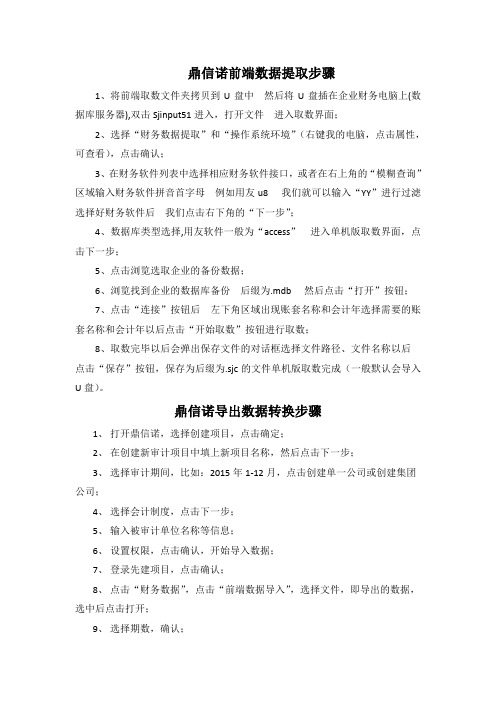
鼎信诺前端数据提取步骤
1、将前端取数文件夹拷贝到U盘中然后将U盘插在企业财务电脑上(数据库服务器),双击Sjinput51进入,打开文件进入取数界面;
2、选择“财务数据提取”和“操作系统环境”(右键我的电脑,点击属性,可查看),点击确认;
3、在财务软件列表中选择相应财务软件接口,或者在右上角的“模糊查询”区域输入财务软件拼音首字母例如用友u8我们就可以输入“YY”进行过滤选择好财务软件后我们点击右下角的“下一步”;
4、数据库类型选择,用友软件一般为“access”进入单机版取数界面,点击下一步;
5、点击浏览选取企业的备份数据;
6、浏览找到企业的数据库备份后缀为.mdb然后点击“打开”按钮;
7、点击“连接”按钮后左下角区域出现账套名称和会计年选择需要的账套名称和会计年以后点击“开始取数”按钮进行取数;
8、取数完毕以后会弹出保存文件的对话框选择文件路径、文件名称以后
点击“保存”按钮,保存为后缀为.sjc的文件单机版取数完成(一般默认会导入U盘)。
鼎信诺导出数据转换步骤
1、打开鼎信诺,选择创建项目,点击确定;
2、在创建新审计项目中填上新项目名称,然后点击下一步;
3、选择审计期间,比如:2015年1-12月,点击创建单一公司或创建集团公司;
4、选择会计制度,点击下一步;
5、输入被审计单位名称等信息;
6、设置权限,点击确认,开始导入数据;
7、登录先建项目,点击确认;
8、点击“财务数据”,点击“前端数据导入”,选择文件,即导出的数据,选中后点击打开;
9、选择期数,确认;
10、点击“开始导数”,导数完成口进入数据检查,1、9、10是必须检查项;
11、点击确定,完成数据转换。
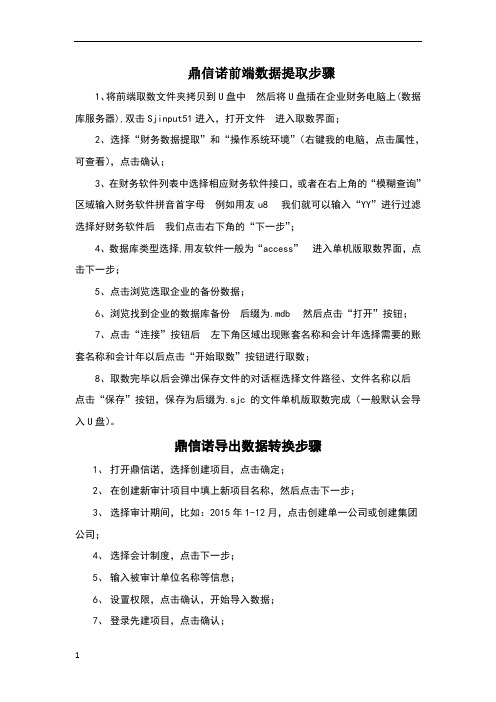
鼎信诺前端数据提取步骤
1、将前端取数文件夹拷贝到U盘中然后将U盘插在企业财务电脑上(数据库服务器),双击Sjinput51进入,打开文件进入取数界面;
2、选择“财务数据提取”和“操作系统环境”(右键我的电脑,点击属性,可查看),点击确认;
3、在财务软件列表中选择相应财务软件接口,或者在右上角的“模糊查询”区域输入财务软件拼音首字母例如用友u8我们就可以输入“YY”进行过滤选择好财务软件后我们点击右下角的“下一步”;
4、数据库类型选择,用友软件一般为“access”进入单机版取数界面,点击下一步;
5、点击浏览选取企业的备份数据;
6、浏览找到企业的数据库备份后缀为.mdb然后点击“打开”按钮;
7、点击“连接”按钮后左下角区域出现账套名称和会计年选择需要的账套名称和会计年以后点击“开始取数”按钮进行取数;
8、取数完毕以后会弹出保存文件的对话框选择文件路径、文件名称以后
点击“保存”按钮,保存为后缀为.sjc的文件单机版取数完成(一般默认会导入U盘)。
鼎信诺导出数据转换步骤
1、打开鼎信诺,选择创建项目,点击确定;
2、在创建新审计项目中填上新项目名称,然后点击下一步;
3、选择审计期间,比如:2015年1-12月,点击创建单一公司或创建集团公司;
4、选择会计制度,点击下一步;
5、输入被审计单位名称等信息;
6、设置权限,点击确认,开始导入数据;
7、登录先建项目,点击确认;
8、点击“财务数据”,点击“前端数据导入”,选择文件,即导出的数据,选中后点击打开;
9、选择期数,确认;
10、点击“开始导数”,导数完成口进入数据检查,1、9、10是必须检查项;
11、点击确定,完成数据转换。


鼎信诺前端数据提取及数据转换说明鼎信诺前端数据提取步骤1、将前端取数文件夹拷贝到U盘中然后将U盘插在企业财务电脑上(数据库服务器),双击Sjinput51进入,打开dataget.exe文件进入取数界面;2、选择“财务数据提取”和“操作系统环境”(右键我的电脑,点击属性,可查看),点击确认;3、在财务软件列表中选择相应财务软件接口,或者在右上角的“模糊查询”区域输入财务软件拼音首字母例如用友u8我们就可以输入“YY”进行过滤选择好财务软件后我们点击右下角的“下一步”;4、数据库类型选择,用友软件一般为“access”进入单机版取数界面,点击下一步;5、点击浏览选取企业的备份数据;6、浏览找到企业的数据库备份后缀为.mdb然后点击“打开”按钮;7、点击“连接”按钮后左下角区域出现账套名称和会计年选择需要的账套名称和会计年以后点击“开始取数”按钮进行取数;8、取数完毕以后会弹出保存文件的对话框选择文件路径、文件名称以后点击“保存”按钮,保存为后缀为.sjc的文件单机版取数完成(一般默认会导入U盘)。
鼎信诺导出数据转换步骤1、打开鼎信诺,选择创建项目,点击确定;2、在创建新审计项目中填上新项目名称,然后点击下一步;3、选择审计期间,比如:2015年1-12月,点击创建单一公司或创建集团公司;4、选择会计制度,点击下一步;5、输入被审计单位名称等信息;6、设置权限,点击确认,开始导入数据;7、登录先建项目,点击确认;8、点击“财务数据”,点击“前端数据导入”,选择文件,即导出的数据,选中后点击打开;9、选择期数,确认;10、点击“开始导数”,导数完成口进入数据检查,1、9、10是必须检查项;11、点击确定,完成数据转换。


鼎信诺审计前端取数一、财务软件介绍●财务软件本身不存储任何财务数据;●财务软件数据存取在后台数据库中;●财务软件只是告诉用户在什么模块做什么操作。
●常见的财务软件数据库二、鼎信诺数据采集在讲解鼎信诺数据采集之前,我们首先熟悉一下鼎信诺的取数流程图,本篇说明也会按照这个流程来讲叙:1、企业配合,可以在企业机器上插U盘当企业配合审计人员可以插u盘时,将前端取数文件夹拷贝到U盘中,然后将U盘插在企业财务电脑上,在企业财务电脑上打开dataget.exe文件,如下图:>>点击dataget.exe以后进入取数界面之后,点击确认,如下图:>>在财务软件列表中选择相应财务软件接口,或者在右上角的“模糊查询”区域输入财务软件拼音首字母,例如用友U8,我们就可以输入“YY”进行过滤>>选择好财务软件后,我们点击右下角的“下一步”,如下图:选择财务软件类型以后,我们需要根据数据库类型区分取数。
a)单机版“access”数据库取数选择数据库类型时,我们先选择access,点击下一步,进入单机版取数界面,如下图:>>点击浏览选取企业的备份数据,如下图:>>浏览找到企业的数据库备份,后缀为.mdb,然后点击“打开”按钮,如下图:>>点击“连接”按钮后,左下角区域出现账套名称和会计年,选择需要的账套名称和会计年以后,点击“开始取数”按钮进行取数,如下图:>>取数完毕以后,会弹出保存文件的对话框选择文件路径、文件名称以后,点击“保存”按钮,保存为后缀为.sjc的文件,如下图:>>单机版“access”数据库取数完成。
b)网络版“SQLSERVER”数据库取数>>在选择数据库类型界面选择“SQLSERVER”,然后点“下一步”,如下图:>>在服务器上取数和在客户端上取数,参数配置不太一样,详见下面图表:>>服务器与客户端的概念:企业多台电脑做账,只有一台电脑存储财务数据,存储财务数据的电脑就是服务器,其他的电脑就是客户端。

鼎信诺审计前端取数一、财务软件介绍●财务软件本身不存储任何财务数据;●财务软件数据存取在后台数据库中;●财务软件只是告诉用户在什么模块做什么操作。
●常见的财务软件数据库二、鼎信诺数据采集在讲解鼎信诺数据采集之前,我们首先熟悉一下鼎信诺的取数流程图,本篇说明也会按照这个流程来讲叙:1、企业配合,可以在企业机器上插U盘当企业配合审计人员可以插u盘时,将前端取数文件夹拷贝到U盘中,然后将U盘插在企业财务电脑上,在企业财务电脑上打开dataget.exe文件,如下图:>>点击dataget.exe以后进入取数界面之后,点击确认,如下图:>>在财务软件列表中选择相应财务软件接口,或者在右上角的“模糊查询”区域输入财务软件拼音首字母,例如用友U8,我们就可以输入“YY”进行过滤>>选择好财务软件后,我们点击右下角的“下一步”,如下图:选择财务软件类型以后,我们需要根据数据库类型区分取数。
a)单机版“access”数据库取数选择数据库类型时,我们先选择access,点击下一步,进入单机版取数界面,如下图:>>点击浏览选取企业的备份数据,如下图:>>浏览找到企业的数据库备份,后缀为.mdb,然后点击“打开”按钮,如下图:>>点击“连接”按钮后,左下角区域出现账套名称和会计年,选择需要的账套名称和会计年以后,点击“开始取数”按钮进行取数,如下图:>>取数完毕以后,会弹出保存文件的对话框选择文件路径、文件名称以后,点击“保存”按钮,保存为后缀为.sjc的文件,如下图:>>单机版“access”数据库取数完成。
b)网络版“SQLSERVER”数据库取数>>在选择数据库类型界面选择“SQLSERVER”,然后点“下一步”,如下图:>>在服务器上取数和在客户端上取数,参数配置不太一样,详见下面图表:>>服务器与客户端的概念:企业多台电脑做账,只有一台电脑存储财务数据,存储财务数据的电脑就是服务器,其他的电脑就是客户端。

鼎信诺审计前端取数一、财务软件介绍●财务软件本身不存储任何财务数据;●财务软件数据存取在后台数据库中;●财务软件只是告诉用户在什么模块做什么操作。
●常见的财务软件数据库二、鼎信诺数据采集在讲解鼎信诺数据采集之前,我们首先熟悉一下鼎信诺的取数流程图,本篇说明也会按照这个流程来讲叙:1、企业配合,可以在企业机器上插U盘当企业配合审计人员可以插u盘时,将前端取数文件夹拷贝到U盘中,然后将U盘插在企业财务电脑上,在企业财务电脑上打开dataget.exe文件,如下图:>>点击dataget.exe以后进入取数界面之后,点击确认,如下图:>>在财务软件列表中选择相应财务软件接口,或者在右上角的“模糊查询”区域输入财务软件拼音首字母,例如用友U8,我们就可以输入“YY”进行过滤>>选择好财务软件后,我们点击右下角的“下一步”,如下图:选择财务软件类型以后,我们需要根据数据库类型区分取数。
a)单机版“access”数据库取数选择数据库类型时,我们先选择access,点击下一步,进入单机版取数界面,如下图:>>点击浏览选取企业的备份数据,如下图:>>浏览找到企业的数据库备份,后缀为.mdb,然后点击“打开”按钮,如下图:>>点击“连接”按钮后,左下角区域出现账套名称和会计年,选择需要的账套名称和会计年以后,点击“开始取数”按钮进行取数,如下图:>>取数完毕以后,会弹出保存文件的对话框选择文件路径、文件名称以后,点击“保存”按钮,保存为后缀为.sjc的文件,如下图:>>单机版“access”数据库取数完成。
b)网络版“SQLSERVER”数据库取数>>在选择数据库类型界面选择“SQLSERVER”,然后点“下一步”,如下图:>>在服务器上取数和在客户端上取数,参数配置不太一样,详见下面图表:>>服务器与客户端的概念:企业多台电脑做账,只有一台电脑存储财务数据,存储财务数据的电脑就是服务器,其他的电脑就是客户端。
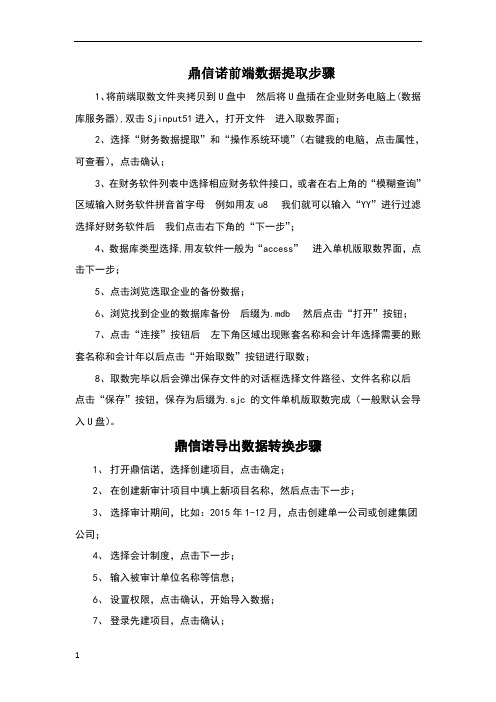
鼎信诺前端数据提取步骤
1、将前端取数文件夹拷贝到U盘中然后将U盘插在企业财务电脑上(数据库服务器),双击Sjinput51进入,打开文件进入取数界面;
2、选择“财务数据提取”和“操作系统环境”(右键我的电脑,点击属性,可查看),点击确认;
3、在财务软件列表中选择相应财务软件接口,或者在右上角的“模糊查询”区域输入财务软件拼音首字母例如用友u8我们就可以输入“YY”进行过滤选择好财务软件后我们点击右下角的“下一步”;
4、数据库类型选择,用友软件一般为“access”进入单机版取数界面,点击下一步;
5、点击浏览选取企业的备份数据;
6、浏览找到企业的数据库备份后缀为.mdb然后点击“打开”按钮;
7、点击“连接”按钮后左下角区域出现账套名称和会计年选择需要的账套名称和会计年以后点击“开始取数”按钮进行取数;
8、取数完毕以后会弹出保存文件的对话框选择文件路径、文件名称以后
点击“保存”按钮,保存为后缀为.sjc的文件单机版取数完成(一般默认会导入U盘)。
鼎信诺导出数据转换步骤
1、打开鼎信诺,选择创建项目,点击确定;
2、在创建新审计项目中填上新项目名称,然后点击下一步;
3、选择审计期间,比如:2015年1-12月,点击创建单一公司或创建集团公司;
4、选择会计制度,点击下一步;
5、输入被审计单位名称等信息;
6、设置权限,点击确认,开始导入数据;
7、登录先建项目,点击确认;
8、点击“财务数据”,点击“前端数据导入”,选择文件,即导出的数据,选中后点击打开;
9、选择期数,确认;
10、点击“开始导数”,导数完成口进入数据检查,1、9、10是必须检查项;
11、点击确定,完成数据转换。

鼎信诺审计前端取数
一、财务软件介绍
●财务软件本身不存储任何财务数据;
●财务软件数据存取在后台数据库中;
●财务软件只是告诉用户在什么模块做什么操作。
●常见的财务软件数据库
二、鼎信诺数据采集
在讲解鼎信诺数据采集之前,我们首先熟悉一下鼎信诺的取数流程图,本篇说明也会按照这个流程来讲叙:
1、企业配合,可以在企业机器上插U盘
当企业配合审计人员可以插u盘时,将前端取数文件夹拷贝到U盘中,然后将U盘插在企业财务电脑上,在企业财务电脑上打开dataget.exe文件,如下图:
>>点击dataget.exe以后进入取数界面之后,点击确认,如下图:
>>在财务软件列表中选择相应财务软件接口,或者在右上角的“模糊查询”区域输入财务软件拼音首字母,例如用友U8,我们就可以输入“YY”进行过滤
>>选择好财务软件后,我们点击右下角的“下一步”,如下图:
选择财务软件类型以后,我们需要根据数据库类型区分取数。
a)单机版“access”数据库取数
选择数据库类型时,我们先选择access,点击下一步,进入单机版取数界面,如下图:
>>点击浏览选取企业的备份数据,如下图:
>>浏览找到企业的数据库备份,后缀为.mdb,然后点击“打开”按钮,如下图:
>>点击“连接”按钮后,左下角区域出现账套名称和会计年,选择需要的账套名称和会计年以后,点击“开始取数”按钮进行取数,如下图:
>>取数完毕以后,会弹出保存文件的对话框选择文件路径、文件名称以后,点击“保存”按钮,保存为后缀为.sjc的文件,如下图:
>>单机版“access”数据库取数完成。
b)网络版“SQLSERVER”数据库取数
>>在选择数据库类型界面选择“SQLSERVER”,然后点“下一步”,如下图:
>>在服务器上取数和在客户端上取数,参数配置不太一样,详见下面图表:
>>服务器与客户端的概念:企业多台电脑做账,只有一台电脑存储财务数据,存储财务数据的电脑就是服务器,其他的电脑就是客户端。
小提示:区分服务器与客户端的方法,企业做账之前必须打开的电脑就是服务器。
图Ⅰ
图Ⅱ
>>配置好参数后,点击“连接”按钮
>>在数据库名称列表中选择需要的数据库名称
>>选完数据库名称后便会出现账套名称和会计年
>>选择需要的账套名称和会计年,点击“开始取数”按钮取数
>>弹出保存文件的对话框时,选择存储路径和文件名称保存
>>网络版“SQLSERVER”数据库取数完成
c)网络版“oracle”数据库取数
>>财务软件接口选择界面,选择用友NC3.X/5.X财务软件,然后点击“下一步”,如下图:
>>数据库类型界面选择“oracle”,然后点击“下一步”,如下图:
ORACLE数据库取数分为在服务器上取数和在客户端上取数
●服务器上取数
>>在取数界面右上方选择“在服务器上连接”
>>找企业网管询问相关参数,输入参数,点击“连接”按钮
>>点完“连接”所有者将列示数据库中存在的所有者名称,选择需要的所有者,账套名称和会计年便会显示出来,选择需要的账套名称和会计年,点击“开始取数”,如下图:
●客户端上取数
>>在右上角选择“客户端上配置客户端连接”
>>找企业网管询问各项参数,点击配置客户端,输入用户名和密码,点击“连接”按钮>>点完“连接”所有者将列示数据库中存在的所有者名称,选择需要的所有者,账套名称和会计年便会显示出来,选择需要的账套名称和会计年,点击“开始取数”,如下图:
2、当企业比较配合,给备份文件时
企业给的备份通常有以下两种
第一种:SQLSERVER备份
第二种:导出文件(速达3000、浪潮P系列5.x/8.x、新中大NGPOWER、拥有国家标准接口的财务软件)
a)SQLSERVER备份
SQLSERVER备份的文件后缀名为.bak或者.ba_。
处理SQLSERVER备份需要在自己电脑上安装SQLSERVER数据库或者MSDE,MSDE 是SQLSERVER的简装版。
如果SQLSERVER备份是.ba_格式,需要将后缀改为.rar,然后解压缩,解压缩以后会生成一个没有后缀的文件,然后加.bak后缀。
接下来我们来看一下.bak备份,如何导入鼎信诺项目,以下操作的前提,是自己的电脑安装了SQLSERVERr数据库或者是msde。
>>创建好项目,并且登录该项目。
>>点击主界面右侧区域准备阶段中的“前端数据导入”
>>浏览找到企业发过来的.bak文件,然后点击下一步,接着进入备份还原界面,如下图:
>>选择财务软件类型;输入数据库名称;选择新数据库文件存放目录,然后点击“下一步”,如下图:
>>数据库还原完毕,如下图:
>>还原以后出现数据转换界面,选择需要的会计年月,然后点击“下一步”,如下图:
>>数据转换完毕以后会显示该数据里面存在的数据表然后点击“开始导数”,将数据导入到项目中,如下图:
>>SQLSERVER备份处理完毕。
b)导出文件
以“浪潮P系列5.X/8.X”为例。
进入浪潮财务软件中,通过财务软件的备份功能,将财务数据备份到某个目录下,然后打开前端取数工具,选择“浪潮P系列5.X/8.X”接口进行取数。
>>进入选择数据库类型的界面,通过查看账套取数说明,我们得知浪潮P系列5.X/8.X
需要选择该目录下的lstable.txt。
其他导出文件类型的财务软件,可以通过查看账套取数说明判断选择什么文件。
如下图:
>>点击“浏览”按钮选择浪潮备份文件夹中的“lstable.txt”点击“打开”按钮,如下图:
>>点击“连接”按钮,弹出提示,导出文件取数时,在前端程序中不显示会计年月,直接点击“开始取数”按钮进行取数,取出来的文件是“.sjc”格式的如下图:
>>完成导出文件备份的取数。
3、企业不配合时,提供excel版的科目余额表和序时表
如果企业只能提供excel版的科目余额表和序时账,我们有以下两种方法处理:
第一种:将企业提供的财务数据粘贴到鼎信诺手工账模板
第二种:利用“手工账取数设置文件”直接在企业提供的数据上进行处理
a)将企业提供的财务数据粘贴到鼎信诺手工账模板
在前端取数文件夹中,我们可以找到以下3个模板:
财务软件(余额分借贷两列)取数.xlt
财务软件(余额以借贷列反应方向)取数.xlt
财务软件(余额以正负反应借贷方向)取数.xlt
小提示:手工账模板的区别主要是科目余额表余额列示,如下图:
>>根据客户提供的科目余额表余额列示格式,选择其中一个模板。
>>将企业提供的科目余额表、序时账、核算项目账的内容一列一列粘贴到选择好的模板中,然后保存,如下图:
>>保存好的数据是一个excel文件。
>>然后将该excel导入项目中。
b)利用“手工账取数设置文件”
>>将企业的科目余额表和序时账移动到同一个工作簿中,如下图:
>>然后打开前端取数文件夹,找到“鼎信诺手工账取数设置文件(5.0).xla”,双击打开,如下图:
>>双击“鼎信诺手工账取数设置文件(5.0).xla”以后企业的excel上会出现一些鼎信诺的菜单,如下图:
>>选中科目余额表,点击“(第一步必做)设置当前sheet页名称”点击以后,科目余额表的sheet页名称改为“科目余额表-1”,如下图:
>>然后点击“(第二步必做)在第一行插入标题栏”出现设置标题行的对话框,点击“是”后,在第一行上面插入三行,如下图:
>>在第三行下拉选项中,选择每列标题,选择以后将原有的标题行删除,保存为excel 文件,然后可以直接导入审计项目,如下图:
鼎信诺数据采集结束。